win10锁定屏幕就黑屏怎么解决?
(福利推荐:你还在原价购买阿里云服务器?现在阿里云0.8折限时抢购活动来啦!4核8G企业云服务器仅2998元/3年,立即抢购>>>:9i0i.cn/aliyun)
相信许多用户已经使用win10系统有一段时间了,那在使用过程中难免会遇到一些问题。有的用户可能会遇到锁定屏幕就黑屏的情况,这让许多用户感到很烦恼,那么win10锁定屏幕就黑屏怎么办呢?下面我们就一起来看看win10电脑锁定了黑屏怎么办,感兴趣的朋友不要错过了。
win10电脑锁定屏幕黑屏解决步骤:
1、请大家在桌面上按下Windows徽标键+R键,打开运行菜单命令,在运行菜单命令中输入“regedit”命令,按下回车之后打开注册表编辑器。

2、打开注册表编辑器之后,我们点击左侧注册表文件信息,依次双击打开左侧文件,将其定位到HKEY_LOCAL_MACHINE\SYSTEM\CurrentControlSet\Control\Power\PowerSettings\7516b95f-f776-4464-8c53-06167f40cc99\子项。

3、在7516b95f-f776-4464-8c53-06167f40cc99子项下,我们继续双击打开8EC4B3A5-6868-48c2-BE75-4F3044BE88A7子项,然后在其右侧页面中找到Attributes一项,双击打开该项目。

4、在接下来打开的页面中,我们将其键值由1改为2,然后保存设置。在保存设置之后,我们就可以点击关闭注册表啦。

5、我们继续在桌面上按下Windows徽标键+X键,打开Win10超级菜单,在Win10超级菜单中选择“控制面板”,打开控制面板设置页面。

6、打开控制面板设置页面之后,我们在控制面板中找到“电源选项”设置子项,单击打开电源选项设置页面。在电源设置页面中,点击“更改计划设置”选项。

7、在电源计划设置页面中,我们就可以看到“电源高级管理选项”,点击该设置项目,然后打开电源高级管理选项项目。

8、在电源高级管理项目中,我们点击其中的“显示”设置,然后在子项中找到“控制台锁定显示关闭超时”,点击之后即可进入设置页面。

9、在控制台锁定显示关闭超时选项设置页面中,这里提供了两个设置子项,一个是在接通电源时,另一个是使用电池的设置,默认时间都是1分钟。意味着无论是接通电源还是使用电池时,当电脑系统锁屏之后,系统就会在一分钟之后关闭显示器。出于对电脑使用电池时续航时间的考虑,我们不对使用电池时的时间进行更改,我们只更改接通电源时的锁屏时间,这里我们将其改为“0分钟”。

10、但我们将其改为0分钟之后,意味着系统将不再会在锁屏之后关闭显示器(接通电源时),如果你还想让其自动关闭显示器,可以调整时间,然后将时间改的稍微长一点儿即可,小伙伴们赶快试试吧。

本文转载自http://www.xitongcheng.com/jiaocheng/win10_article_62735.html
相关文章
 应该有许多用户已经在使用win10系统的电脑了,在使用过程中难免会遇到一些问题,有的用户可能就会遇到电脑卡在正在配置更新,那么win10一直显示正在配置更新怎么办呢,赶紧2020-08-04
应该有许多用户已经在使用win10系统的电脑了,在使用过程中难免会遇到一些问题,有的用户可能就会遇到电脑卡在正在配置更新,那么win10一直显示正在配置更新怎么办呢,赶紧2020-08-04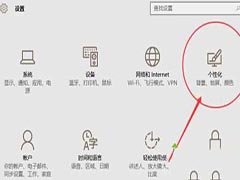 大家知道win10系统怎么关闭触摸屏吗?有的用户可能会觉得触摸屏会经常不小心触碰到,所以想要关闭触摸屏,赶紧看看吧2020-08-04
大家知道win10系统怎么关闭触摸屏吗?有的用户可能会觉得触摸屏会经常不小心触碰到,所以想要关闭触摸屏,赶紧看看吧2020-08-04 相信许多用户都在使用win10系统的电脑,那么大家知道win10系统怎么调颜色深度吗?可能有挺多用户不知道如何调,有的用户可能刚接触win10系统没多久,有些时候可能会需要使2020-08-04
相信许多用户都在使用win10系统的电脑,那么大家知道win10系统怎么调颜色深度吗?可能有挺多用户不知道如何调,有的用户可能刚接触win10系统没多久,有些时候可能会需要使2020-08-04 win10系统怎么关闭软驱呢?这应该让许多用户感到烦恼,很少有用户知道怎么关闭软驱,没有关闭软驱可能会导致我们启动延迟几秒钟。下面我们就一起来看看win10如何关闭电脑软2020-08-04
win10系统怎么关闭软驱呢?这应该让许多用户感到烦恼,很少有用户知道怎么关闭软驱,没有关闭软驱可能会导致我们启动延迟几秒钟。下面我们就一起来看看win10如何关闭电脑软2020-08-04 有许多用户使用过win10系统的电脑了,在使用过程难免会遇到一些问题。有的用户可能会出现文件夹图标出现黑色背景的情况,遇到这个情况要怎么办,赶紧看看吧2020-08-04
有许多用户使用过win10系统的电脑了,在使用过程难免会遇到一些问题。有的用户可能会出现文件夹图标出现黑色背景的情况,遇到这个情况要怎么办,赶紧看看吧2020-08-04
win10安装软件提示无法启动此程序,因为计算机中丢失wpcap.dll.怎么办?
近期,一位小伙伴说win10安装软件提示“无法启动此程序,因为计算机中丢失wpcap.dll.”的问题,为什么会这样呢,赶紧看看吧2020-08-04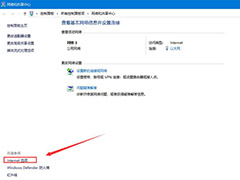
Win10中UWP应用无法连网怎么办 三种解决win10uwp应用无法联网的方法
Win10中UWP应用无法连网怎么办?UWP就是Universal Windows Platform的缩写,这一类应用是Win10中独有的应用,使用Win10系统的用户变得越来越多了,下文中为大家带来了解决w2020-08-04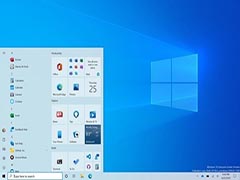 近日据外媒消息,目前Windows 10用户可以在May 2020 Update for Windows 10中开始启用和配置新的开始菜单,一起看看吧2020-08-04
近日据外媒消息,目前Windows 10用户可以在May 2020 Update for Windows 10中开始启用和配置新的开始菜单,一起看看吧2020-08-04 最近小编从别人那了解到说win10系统会默认限制20%的网速,在小编求证以后发现是真的,是不是很多人都不知道呢?那么因为win10系统电脑的这个自动限制宽带速度,我们的上网2020-08-04
最近小编从别人那了解到说win10系统会默认限制20%的网速,在小编求证以后发现是真的,是不是很多人都不知道呢?那么因为win10系统电脑的这个自动限制宽带速度,我们的上网2020-08-04 php工作者在开发时难免会碰到系统提示说端口被占用,为此需要找出被占用端口的程序并进行结束。下面小编就带来win10系统快速查看被占用的端口的方法,一起来了解一下吧2020-08-04
php工作者在开发时难免会碰到系统提示说端口被占用,为此需要找出被占用端口的程序并进行结束。下面小编就带来win10系统快速查看被占用的端口的方法,一起来了解一下吧2020-08-04







最新评论